Vous pouvez également utiliser la tâche cron pour différentes tâches comme l'automatisation de l'exécution des commandes sous Linux. Cependant, en tant que débutants, de nombreux utilisateurs sont confrontés à plusieurs erreurs lors de la configuration d'une tâche cron. Ainsi, dans ce didacticiel détaillé, nous expliquerons les différents exemples sur la façon de configurer et d'utiliser les tâches cron sous Linux.
Comment configurer et utiliser les tâches Cron sous Linux
Divisons cette section en plusieurs parties pour expliquer les approches de configuration, d'utilisation et de modification des tâches cron sous Linux.
1. Comment créer une tâche Cron
Lors de la création d'une tâche cron, vous devez accéder à la crontab, le tableau des tâches actuellement planifiées sur votre système. L'ajout de ces tâches dans la crontab est le seul moyen de créer les tâches cron, et vous pouvez le faire à l'aide de la commande suivante :
liste appropriée cron

Maintenant, vérifiez que le service cron fonctionne correctement sur votre système à l'aide de la commande suivante :
statut cron du service

Dans le terminal, tapez « crontab –e » qui est la commande pour modifier une table cron.
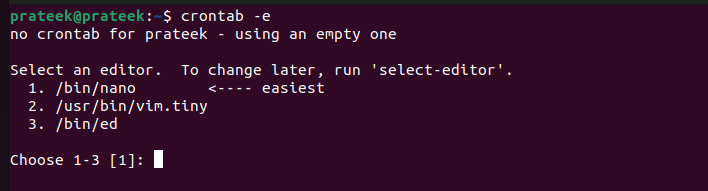
Lorsque vous utilisez la commande précédente pour la première fois, le système vous demandera de sélectionner un éditeur de texte. Lorsque vous choisissez un éditeur, il ouvre un fichier avec des instructions de base, comme indiqué dans l'image suivante :
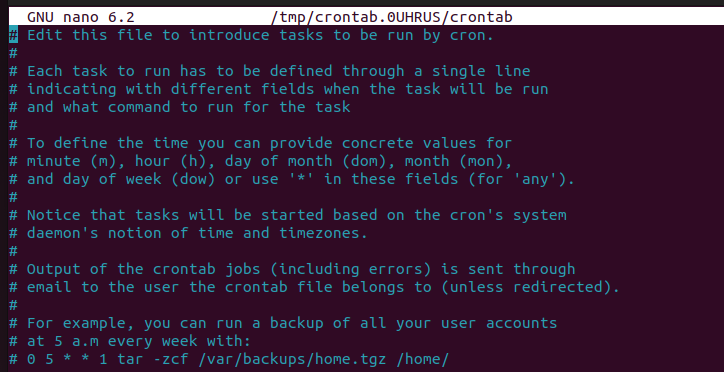
Vous devez insérer votre tâche en utilisant l'expression crontab qui est * * * * */location/script. Chaque « * » respectif représente ici les minutes, les heures, le jour du mois, le mois et le jour de la semaine. De plus, l'emplacement et le script représentent ici l'emplacement et le nom du script que vous souhaitez exécuter à l'heure planifiée.
2. Format de l'heure dans les tâches Cron
Avant de saisir l'expression crontab, vous devez connaître son format qui est :
1. Procès-verbal : 0 à 59 où 0 et 59 sont les minutes visibles sur l'horloge. Si vous saisissez 17 dans le champ « minutes », la tâche s'exécutera toutes les heures à 17 minutes.
2 heures : 0 à 23 où 0 et 23 représentent 00h00 et 23h00. Pour une valeur d'entrée de 2, la tâche sera planifiée à 2 heures du matin chaque jour. Veuillez noter que vous devez taper « 14 » pour 14 heures.
3. Jour du mois : 1 à 31 où 1 et 31 sont les premier et dernier jours du mois. Pour la valeur d'entrée 12, l'exécution aura lieu le 12 de chaque mois.
4 mois : 1 à 12 où 1 et 12 sont pour janvier et décembre. Lorsque vous entrez une valeur dans le champ « mois », la tâche sera exécutée au cours de ce mois particulier de l'année.
5. Jour de la semaine : 0 à 7 où 0 et 7 sont pour dimanche. Par exemple, si vous indiquez « 5 », il sera programmé pour le vendredi, chaque semaine.
Note : Si vous définissez un champ sur « * », le code prendra en compte chaque entrée pour ce champ. Par exemple, si vous saisissez « * » pour un mois, la commande s'exécutera tous les mois.
Par exemple, pour planifier une tâche cron à 17h30 le lundi, votre commande sera :
30 17 * * 1 /< emplacement >>>< scénario > 
Par exemple, pour planifier une tâche cron à midi en semaine en février, la commande sera :
0 12 * 2 1 - 5 /< emplacement >>>< scénario > 3. Utilisation d'opérateurs arithmétiques pour créer des tâches Cron
En tant qu'administrateur ou développeur, vous devez souvent créer une tâche cron à exécuter tous les trimestres, plus d'une fois par semaine, etc. Par conséquent, au lieu de créer plusieurs tâches cron, vous pouvez la définir dans une seule commande à l'aide des opérateurs arithmétiques qui sont répertoriés comme suit :
1. Astérisque(*) : Un astérisque indique que le script doit s'exécuter pour chaque valeur de champ. Par exemple, un astérisque dans le champ « heure » signifierait que la tâche doit s'exécuter toutes les heures.
2. Tiret(-) : Vous pouvez utiliser un tiret pour spécifier une plage de valeurs. Par exemple, pour configurer une tâche cron de janvier à avril, saisissez * * * 1-4 * /location/script.
3. Virgule(,) : Utilisez une virgule pour séparer les différentes valeurs. Par exemple, pour planifier une tâche le lundi et le vendredi, utilisez * * * * 1,5 /location/script.
4. Barre oblique (/) : Utilisez « / » pour diviser une valeur en plusieurs valeurs. Par exemple, si vous souhaitez que votre tâche s'exécute tous les trois jours, utilisez * * */3 * * /location/script.
Comment gérer une tâche Cron
Gérer une tâche cron est une tâche facile. Voici quelques commandes qui vous suffisent pour effectuer des opérations telles que la liste, la modification ou la suppression :
1. Pour lister les tâches cron, exécutez crontab -l.
2. Pour supprimer toutes les tâches cron, exécutez crontab -r.
3. Pour modifier une tâche cron, exécutez crontab -e
Si vous souhaitez effectuer ces opérations pour d'autres utilisateurs du système, ajoutez le nom d'utilisateur entre les commandes, comme crontab -u username -l.
Conclusion
Pour les utilisateurs et administrateurs Linux, les tâches cron sont vitales pour les tâches répétitives. Vous pouvez configurer des tâches cron pour exécuter un script ou une commande à un moment précis, réduisant ainsi une partie de votre charge de travail inutile. Dans cet article, nous avons expliqué comment créer une tâche cron sous Linux et quel format d'heure vous pouvez utiliser dans les champs. De plus, nous avons expliqué la méthode pour ajouter plusieurs valeurs de temps dans une tâche cron.